Khắc phục nhanh sự cố và bảo vệ pin trên iPhone, iPad
Đối với những chiếc iPhone sử dụng trong một thời gian nhất định, bạn sẽ gặp phải những trục trặc nhất định về pin như hao pin, sạc không đầy,… Và bạn nên biết để hạn chế cũng như khác phục điều đó.
Có rất nhiều nguyên nhân khiến pin iPhone rời vào tình trạng nguy hiểm, ảnh hưởng lớn đến tuổi thọ của pin. Vậy làm sao để sử dụng và bảo vệ pin iPhone của bạn một cách đúng nhất?
Tận dụng tối đa chế độ tối
Dark Mode có thể tăng thời lượng pin lên tới 30% trên iPhone có màn hình OLED. Khi màu hoạt động trở lại, pixel của màn hình OLED bị tắt hoàn toàn, dẫn đến hiệu quả sử dụng pin được cải thiện nhiều.
Mặc dù Chế độ tối có thể không hiệu quả về mặt tăng tuổi thọ pin trên iPhone 11 với Liquid Retina Display, bạn không nên thử tính năng tiết kiệm pin này. Để cài đặt, bạn chuyển qua Cài đặt Hiển thị & Độ sáng Chế độ tối .
Vô hiệu hóa Tự động phát video trong App Store
App Store cung cấp các bản xem trước video của các ứng dụng và trò chơi để bạn có thể xem lén những gì ứng dụng hoặc trò chơi cung cấp. Do đó, bạn có thể tìm hiểu xem một ứng dụng có thể phù hợp với sở thích của bạn hay không, điều này có thể giúp đưa ra quyết định mua hàng sáng suốt.
Mặc dù nó khá hữu ích, nhưng nó chắc chắn không tốt cho thời lượng pin. Vì vậy, nếu bạn muốn xem các bản xem trước video theo cách thủ công, hãy tắt nó. Để hoàn thành, hãy mở Cài đặt iTunes & App Store Tự động phát video chọn Tắt .
Kích hoạt Giảm chuyển động
Khi kéo dài thời lượng pin của iPhone 11, vấn đề quan trọng hơn là làm bạn hài lòng với hiệu ứng thị sai ấn tượng của các biểu tượng ứng dụng hoặc chuyển động mượt mà của giao diện người dùng, giảm chuyển động và thích chuyển đổi mờ dần. Mở ứng dụng Cài đặt Trợ năng Chuyển động . Tiếp theo, bật công tắc bên cạnh Giảm chuyển động.
Giờ đây, một tùy chọn mới có tên là Ưu tiên chuyển đổi chéo ưa thích Chuyển đổi sẽ xuất hiện dưới công tắc Giảm chuyển động. Bật nó lên để giảm chuyển động cho các điều khiển giao diện người dùng.
Video đang HOT
Tắt hiệu ứng tin nhắn tự động và xem trước video
Các hiệu ứng tin nhắn thú vị như bong bóng và hiệu ứng màn hình sẽ tự động phát để thu hút sự chú ý của bạn. Tương tự, xem trước video phát tự động để cung cấp cho bạn đủ gợi ý về những gì họ có trong cửa hàng cho bạn. Mặc dù chúng là những tính năng tuyệt vời, tôi khuyên bạn nên vô hiệu hóa chúng nếu việc tiết kiệm pin quan trọng hơn với bạn.
Để tắt chúng, hãy mở ứng dụng Cài đặt Trợ năng Chuyển động. Bây giờ, hãy tắt các công tắc để Tự động phát hiệu ứng tin nhắn và Tự động xem trước video
Chia sẻ hình ảnh và video chất lượng thấp qua AirDrop
Hình ảnh và video độ phân giải cao không chỉ đòi hỏi kết nối internet mạnh mẽ mà còn ăn vào sức mạnh để chia sẻ. Vì vậy, bất cứ khi nào có thể, tránh chia sẻ các bức ảnh và clip chất lượng cao. Giả sử bạn muốn chia sẻ ảnh, hãy mở ứng dụng Ảnh Chọn ảnh bạn muốn chia sẻ nhấn vào nút Chia sẻ bây giờ nhấn vào Tùy chọn tắt công tắc cho Tất cả dữ liệu ảnh.
Giữ tối ưu hóa sạc pin
Pin càng cũ thì càng xảy ra hiện tượng hao hụt pin nhanh hơn. Tuy nhiên, iOS mới nhất của Apple đi kèm với một tính năng hiệu quả cao là Tối ưu hóa việc sạc pin Pin sử dụng học máy để theo dõi thói quen sạc hàng ngày của bạn. Và do đó, nó chờ kết thúc quá trình sạc vượt quá 80% để pin không phải tải thêm.
Để bật tính năng mới này, hãy mở ứng dụng Cài đặt Pin Sức khỏe của pin . Bây giờ, hãy bật công tắc bên cạnh để sạc pin được tối ưu nhất.
Vô hiệu hóa Làm mới ứng dụng nền
Ứng dụng nền là ứng dụng là một trong những tính năng gây hao tổn pin hàng đầu trên iPhone. Mặc dù nó đóng một vai trò quan trọng trong việc giữ cho các ứng dụng được làm mới để chúng luôn có thể chạy trơn tru và nhanh chóng. Nhưng khi bạn muốn tăng tuổi thọ pin thì tốt hơn hết là tắt nó đi. Để cài đặt, bạn vào phần Cài đặt Cài Đặt Chung Làm mới ứng dụng nền và chọn Tắt .
Không cho phép ứng dụng theo dõi vị trí của bạn
Theo dõi vị trí là một trong những tính năng gây hao tổn pin nhất trên iPhone của bạn. Vì vậy, bạn nên đảm bảo rằng các ứng dụng không theo dõi vị trí của bạn khi không cần thiết. Với iOS 13, bạn chỉ có thể cho phép các ứng dụng truy cập vị trí của mình một lần. Nếu họ yêu cầu quyền truy cập vào dữ liệu vị trí của bạn vào lần tới, ứng dụng đó sẽ cần phải xin phép bạn. Nó sẽ không chỉ tăng tuổi thọ pin cho thiết bị của bạn mà còn tăng cường bảo mật và quyền riêng tư.
Khi một ứng dụng có quyền truy cập vào vị trí của bạn, bạn sẽ nhận được một cửa sổ bật lên với nhiều tùy chọn, bao gồm cả Cho phép một lần. Lưu ý rằng bạn cũng có thể tinh chỉnh tính năng này từ ứng dụng Cài đặt Quyền riêng tư Dịch vụ vị trí .
Tắt tải xuống tự động
Khi Tải xuống Tự động được bật, các hành động sẽ được thực hiện trên các thiết bị và đồng bộ hóa sẽ được tải xuống tự động. Do đó, bạn không phải cài đặt thủ công các ứng dụng yêu thích của mình. Tương tự, nó cũng tự động cập nhật ứng dụng ngay khi có phiên bản mới nhất để chúng có thể được cập nhật và cũng chạy trơn tru trên thiết bị của bạn. Nó khá hữu ích nhưng nó tiêu tốn nhiều pin.
Vì vậy, trong trường hợp iPhone 11 đang gặp vấn đề về pin, bạn có thể vô hiệu hóa tự động tải xuống và cập nhật. Để tắt chúng, hãy vào ứng dụng Cài đặt iTunes & App Store Trong phần Tải xuống tự động và tắt các công tắc cho Ứng dụng, Cập nhật ứng dụng, Âm nhạc, Sách & Audiobook .
Theo FPT Shop
Tại sao bạn nên tắt Control Center của iPhone khi màn hình đang khóa?
Control Center là một trong những tính năng được dùng nhiều nhất trên iPhone và iPad bởi khả năng điều khiển tiện dụng của nó, tuy nhiên để tính năng này mở trong màn hình khóa thực sự không phải là một ý hay.
Khả năng của Control Center trên màn hình khóa
Với sự can thiệp của Control Center vào màn hình khóa, bạn có thể dùng Do Not Disturb hoặc Stopwatch mà không cần phải mở khóa màn hình. Tiện dụng, nhưng cũng đem lại khá nhiều vấn đề.
Cơ bản nhất, là bạn sẽ có rủi ro vô ý bật Control Center và khiến nó thực hiện tác vụ mà bạn không mong muốn - ví dụ như mở loa lớn nơi công cộng.
Bên cạnh đó, thứ phiền phức hơn là khả năng quản lí của Control Center với dữ liệu cellular và Bluetooth.
Hãy tưởng tượng tình huống có kẻ móc túi trộm được iPhone của bạn, và kẻ đó có thể dễ dàng tắt dữ liệu cellular mà không cần phải mở khóa màn hình, và khi cellular bị tắt thì bạn cũng vô phương dùng Find My để tìm lại điện thoại của mình.
Kể cả bạn đã có cài đặt giới hạn với dữ liệu data của mình, kẻ trộm vẫn có thể dùng Control Center từ màn hình khóa để bật chế độ máy bay của iPhone. Và một khi đã làm được thế, sẽ chẳng còn gì để khiến tên trộm ngại ngần việc gỡ luôn SIM của điện thoại và bạn sẽ chính thức mất luôn chiếc iPhone.
Tuy nhiên, iOS 13 và iPadOS cũng có tính năng Offline Finding sử dụng tín hiệu Bluetooth để lần theo thiết bị, nghĩa là có tắt dữ liệu cellular thì bạn vẫn còn cơ hội tìm lại được điện thoại.
Hiển nhiên, nếu không thể truy cập vào Control Center thì kẻ trộm sẽ rất khó để tắt được Bluetooth, bởi kể cả khi thiết bị có bị tắt nguồn, Bluetooth vẫn sẽ tự động mở lại khi máy được khởi động lại.
Từ các lí do trên cho thấy, tắt truy cập Control Center từ màn hình khóa sẽ giúp bạn bảo mật được iPhone/iPad tốt hơn trong những tình huống bất đắc kì tử. Việc tắt nó đi ở màn hình khóa cũng không ảnh hưởng nhiều đến những iPhone hoặc iPad dùng FaceID, bởi màn hình khóa thường sẽ tự động mở khóa mỗi khi bạn nhấc điện thoại lên. Bạn sau đó vẫn có thể truy cập thẳng vào Control Center mà không cần phải qua màn hình chờ.
Cách tắt Control Center trên iOS 11 trở lên
Bước 1: Mở Settings trên iPhone/iPad, rồi nhấn vào Touch ID & Passcode hoặc Face ID & Passcode. Nhập vào mật khẩu màn hình khóa để tiếp tục
Bước 2: Kéo xuống đến mục Allow Access When Locked: , rồi tắt nút gạt sang màu xám ở mục Control Center
Ngoài ra, bạn cũng có thể tắt các nút gạt tương ứng ở các mục còn lại nếu không muốn người khác tự ý truy cập được vào các mục đó mà bạn không biết.
Theo FPT Shop
Vừa tậu iPhone 11 Pro về, hãy làm những điều này ngay và luôn 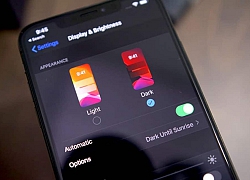 Vừa sắm cho mình một chiếc iPhone 11 Pro cho dịp năm mới, hãy xem qua nội dung hướng dẫn dưới đây. Thủ thuật này được áp dụng ngay cả khi người dùng đã cập nhật iPhone (hoặc cả iPad) lên phiên bản iOS 13. Còn với iPhone 11 đã được cài đặt sẵn iOS 13. Thực hiện theo hướng dẫn sẽ cung...
Vừa sắm cho mình một chiếc iPhone 11 Pro cho dịp năm mới, hãy xem qua nội dung hướng dẫn dưới đây. Thủ thuật này được áp dụng ngay cả khi người dùng đã cập nhật iPhone (hoặc cả iPad) lên phiên bản iOS 13. Còn với iPhone 11 đã được cài đặt sẵn iOS 13. Thực hiện theo hướng dẫn sẽ cung...
 Độc lạ 'vua hài' Xuân Hinh rap, Hòa Minzy 'gây bão' triệu view04:19
Độc lạ 'vua hài' Xuân Hinh rap, Hòa Minzy 'gây bão' triệu view04:19 Vụ ngoại tình hot nhất MXH hôm nay: Bỏ 400 triệu đồng giúp chồng làm ăn, vợ mở camera phát hiện sự thật đau lòng00:57
Vụ ngoại tình hot nhất MXH hôm nay: Bỏ 400 triệu đồng giúp chồng làm ăn, vợ mở camera phát hiện sự thật đau lòng00:57 Video sốc: Chụp ảnh check in, thanh niên 20 tuổi bất ngờ bị sóng "nuốt gọn" ngay trước mắt bạn bè00:31
Video sốc: Chụp ảnh check in, thanh niên 20 tuổi bất ngờ bị sóng "nuốt gọn" ngay trước mắt bạn bè00:31 Vì sao Văn Toàn dễ dàng cho Hoà Minzy vay 4 tỷ nhưng lần thứ hai cô bạn thân hỏi vay tiếp thì say "No"?00:44
Vì sao Văn Toàn dễ dàng cho Hoà Minzy vay 4 tỷ nhưng lần thứ hai cô bạn thân hỏi vay tiếp thì say "No"?00:44 Về Ninh Thuận gặp ông bà ngoại bé Bắp giữa ồn ào 16,7 tỷ đồng từ thiện: "Con tôi nhỡ miệng, mong cô chú tha thứ cho nó"04:58
Về Ninh Thuận gặp ông bà ngoại bé Bắp giữa ồn ào 16,7 tỷ đồng từ thiện: "Con tôi nhỡ miệng, mong cô chú tha thứ cho nó"04:58 "Búp bê lì lợm" của Vpop cover bài nào phá bài nấy, cách làm nhạc như mắc kẹt ở thập niên 200004:04
"Búp bê lì lợm" của Vpop cover bài nào phá bài nấy, cách làm nhạc như mắc kẹt ở thập niên 200004:04 Xót xa tiếng khóc bất lực của nữ chủ quán Đà Nẵng khi chứng kiến toàn bộ phòng trà bị thiêu rụi ngay trước mắt00:25
Xót xa tiếng khóc bất lực của nữ chủ quán Đà Nẵng khi chứng kiến toàn bộ phòng trà bị thiêu rụi ngay trước mắt00:25 Khoảnh khắc "tiên tử kết màn" gây bão của người đàn ông tóc xanh mặc đẹp số 1 Hàn Quốc05:14
Khoảnh khắc "tiên tử kết màn" gây bão của người đàn ông tóc xanh mặc đẹp số 1 Hàn Quốc05:14 Đan Trường tỏ tình trực tiếp: "Mỹ Tâm là người tình trong mộng của anh"03:44
Đan Trường tỏ tình trực tiếp: "Mỹ Tâm là người tình trong mộng của anh"03:44 Clip 2 thanh niên tông trúng người đang dắt chó sang đường rồi luống cuống bỏ chạy, số phận nạn nhân khiến triệu người lo lắng00:37
Clip 2 thanh niên tông trúng người đang dắt chó sang đường rồi luống cuống bỏ chạy, số phận nạn nhân khiến triệu người lo lắng00:37 Livestream làm trà sữa cho khách nhưng ngậm cả miệng vào cốc: Chủ quán khóc khi bị lan truyền, nghi ngờ bị "chơi xấu"00:59
Livestream làm trà sữa cho khách nhưng ngậm cả miệng vào cốc: Chủ quán khóc khi bị lan truyền, nghi ngờ bị "chơi xấu"00:59Tin đang nóng
Tin mới nhất

Các 'siêu phẩm' điện thoại sẽ gây bão trong năm 2023

Apple sản xuất MacBook ở Việt Nam giữa năm 2023 sau AirPods, Apple Watch, iPad

Vì sao ngày càng nhiều người mua thiết bị Apple tân trang?

Cách Samsung dần khiến Galaxy Z Flip4 trở nên gần gũi hơn với giới trẻ

MacBook Air M1 chỉ còn 21,79 triệu đồng

Không muốn laptop hỏng khi bị đổ nước vào, đây là dòng máy mà bạn cần

OPPO Find N2 Flip sẽ sớm có mặt tại Việt Nam

Smartphone mạnh bậc nhất thế giới, sạc 80W,màn hình 144Hz, giá rẻ bất ngờ

Ảnh chi tiết Vivo Y02: Pin 5.000 mAh, RAM 23 GB, giá 2,79 triệu đồng tại Việt Nam

Apple có thể sản xuất Mac Pro tại Việt Nam

Công bố ngày ra mắt chính thức OnePlus 11

Oppo ra bộ đôi smartphone gập Find N2
Có thể bạn quan tâm

Hòa Minzy - Văn Toàn thân thiết ra sao mà chủ động "xào couple" rồi cho vay 4 tỷ không suy nghĩ?
Sao việt
23:56:41 02/03/2025
Oscar 2025: Phim 18+ ngập cảnh nóng được kỳ vọng thắng lớn, bom tấn có Selena Gomez làm nên bất ngờ?
Hậu trường phim
23:45:26 02/03/2025
Phim cổ trang mới chiếu đã bị chê thậm tệ vì phá nát nguyên tác, nam chính diễn đơ như "tượng đá ngàn năm"
Phim châu á
23:42:51 02/03/2025
'Cha tôi người ở lại' tập 7: Mẹ Nguyên trả tiền nuôi con cho bố Bình
Phim việt
23:33:21 02/03/2025
Channing Tatum hẹn hò người mẫu kém 19 tuổi sau khi chia tay Zo Kravitz
Sao âu mỹ
23:25:50 02/03/2025
Cầu thủ Nhâm Mạnh Dũng nghẹn lòng trước người vợ chật vật nuôi con khi chồng mất
Tv show
23:22:27 02/03/2025
Bắc Bling vừa ra mắt đã nhận gạch đá, Hòa Minzy nói gì?
Nhạc việt
23:08:02 02/03/2025
G-Dragon nói 1 câu cực gắt, "var thẳng" lời chê bai trưởng nhóm nữ đại mỹ nhân
Nhạc quốc tế
22:58:07 02/03/2025
Trai xinh gái đẹp Hà Nội xếp hàng dài ở cửa hàng Starbucks mới khai trương, có gì mà hot đến vậy?
Netizen
22:35:27 02/03/2025
Xem mắt với tài phiệt, mỹ nữ ngây thơ nổi tiếng showbiz từ chối ngay sau buổi hẹn đầu tiên vì lý do bất
Sao châu á
21:45:41 02/03/2025
 Bắt đầu với nhiếp ảnh, nên chọn thân máy và ống kính thế nào?
Bắt đầu với nhiếp ảnh, nên chọn thân máy và ống kính thế nào?

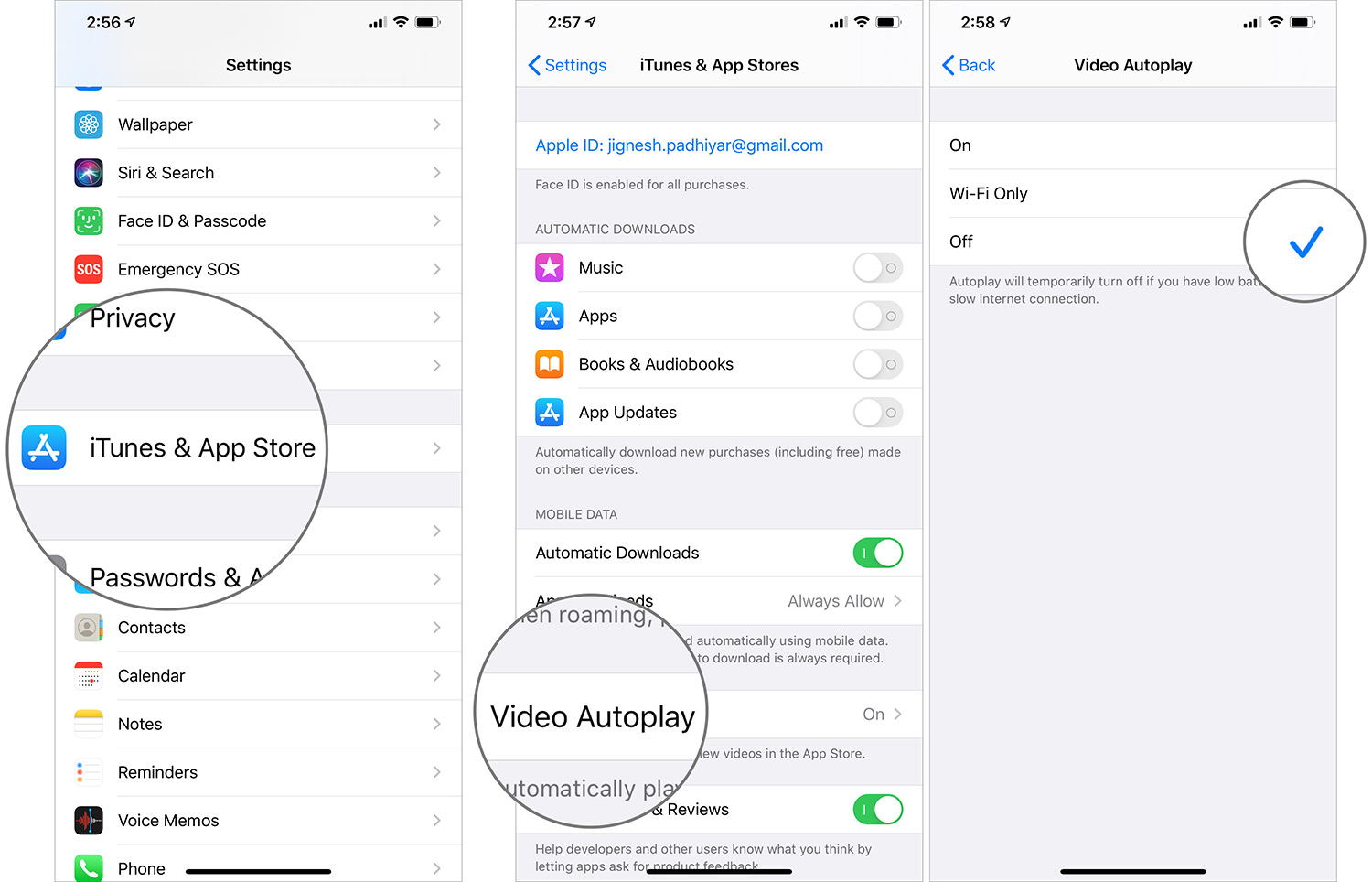
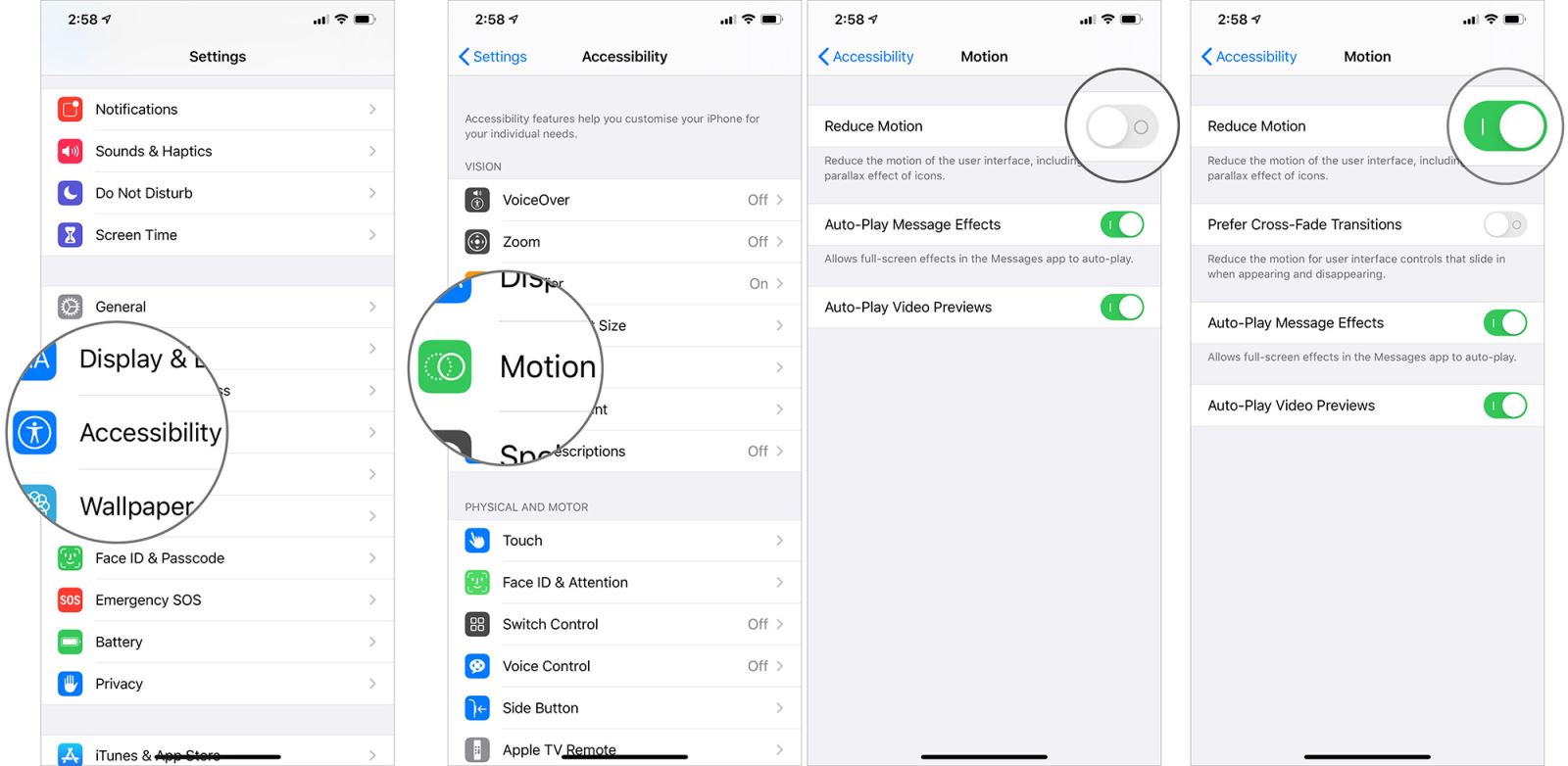
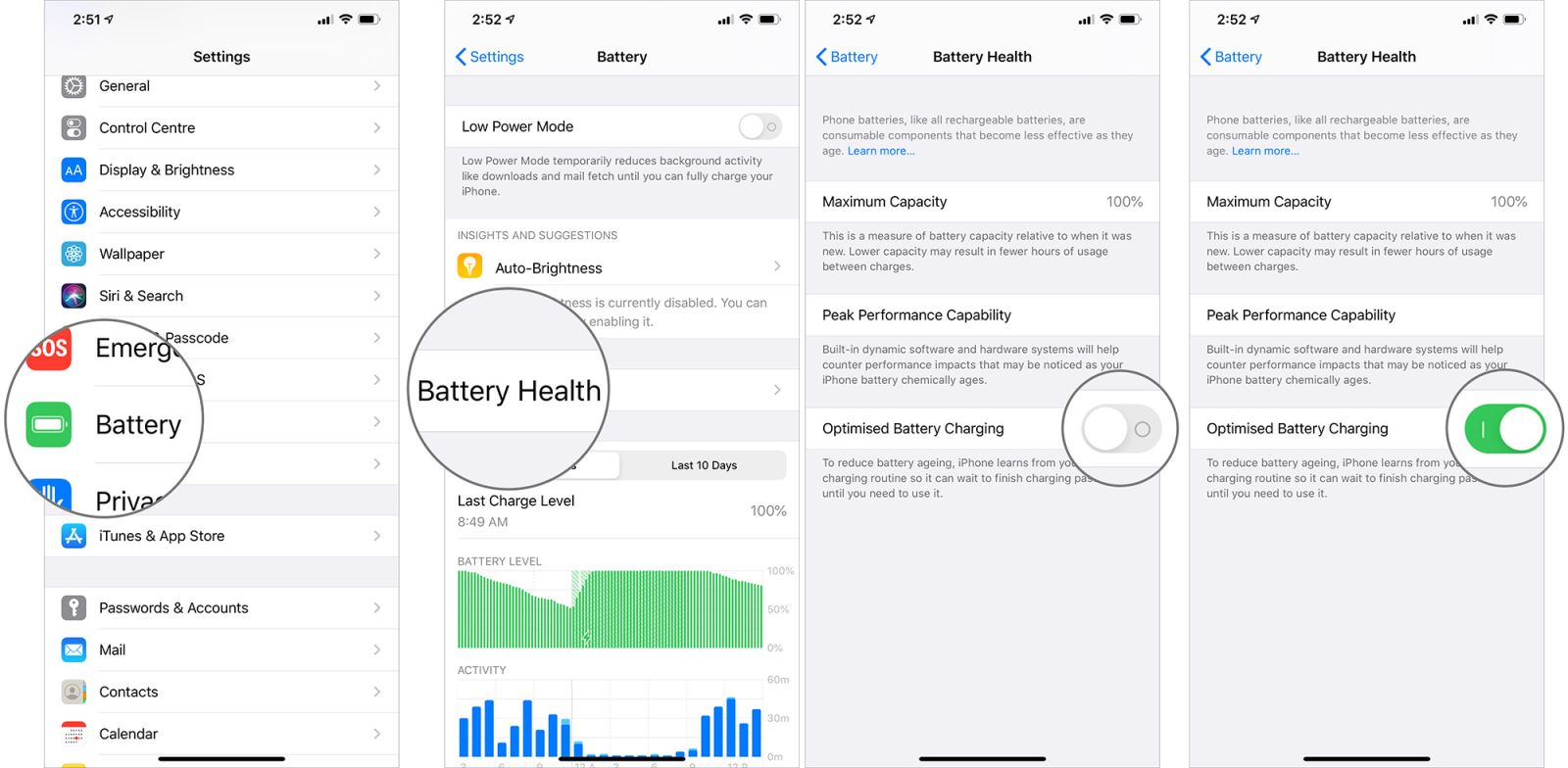
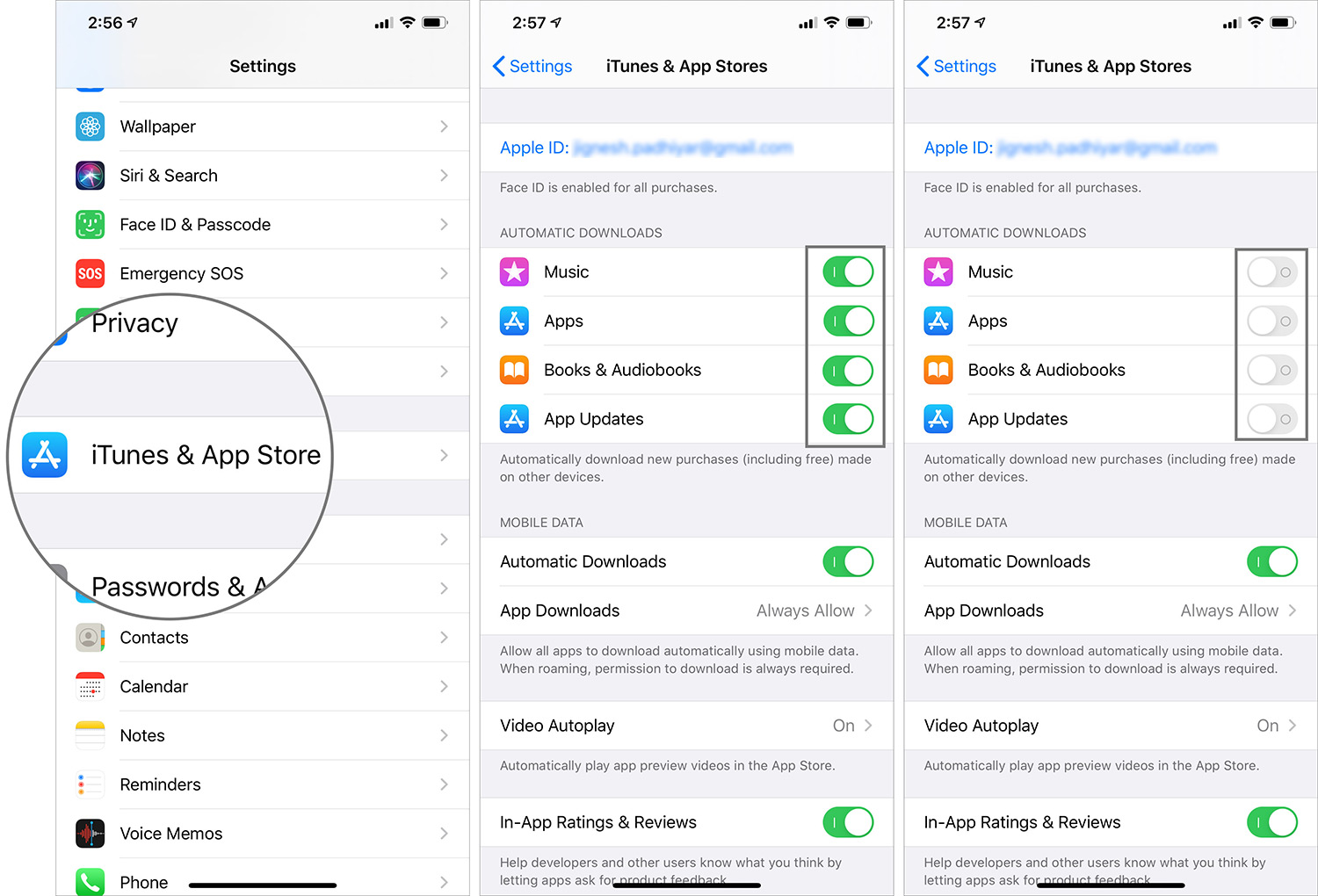
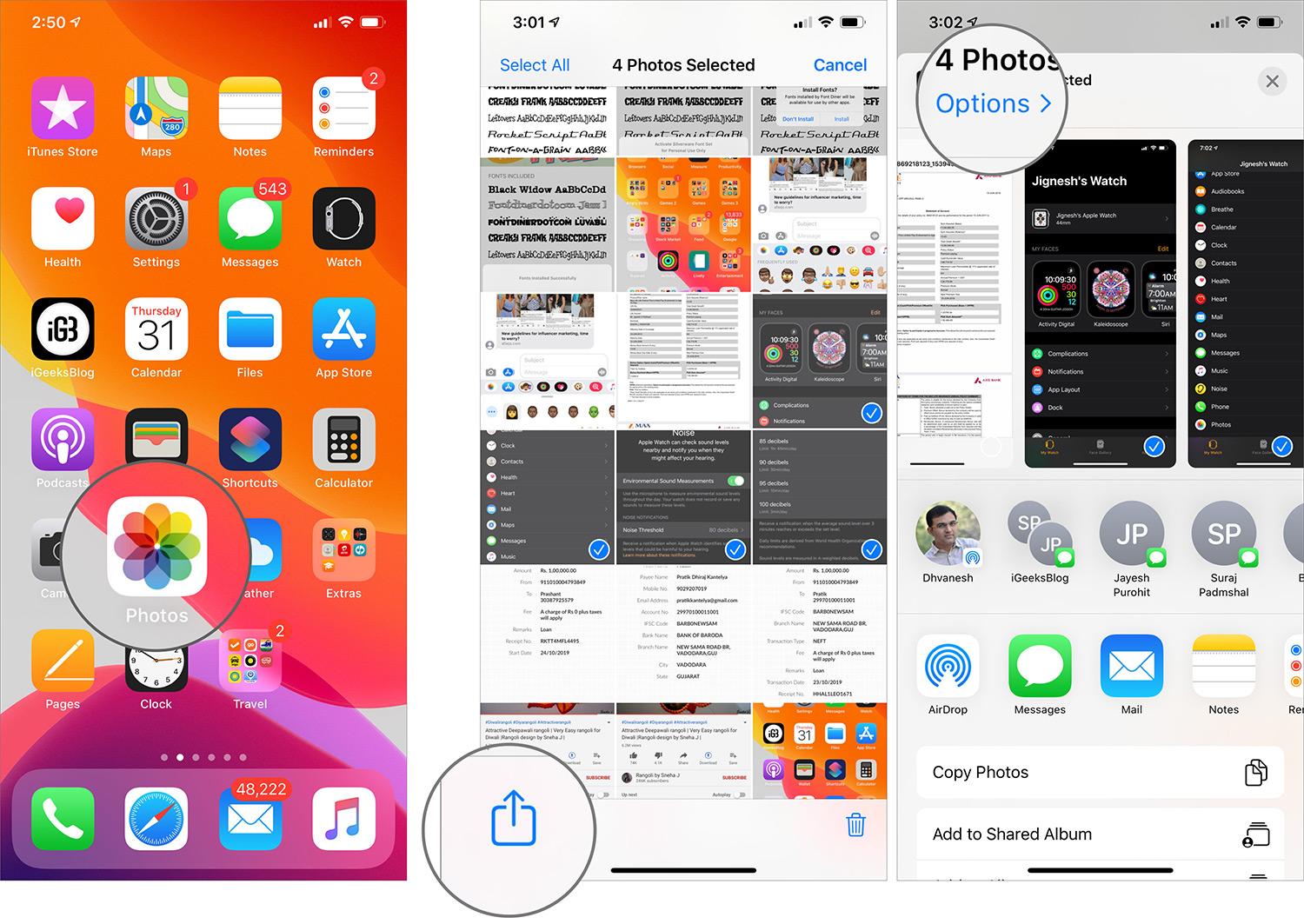
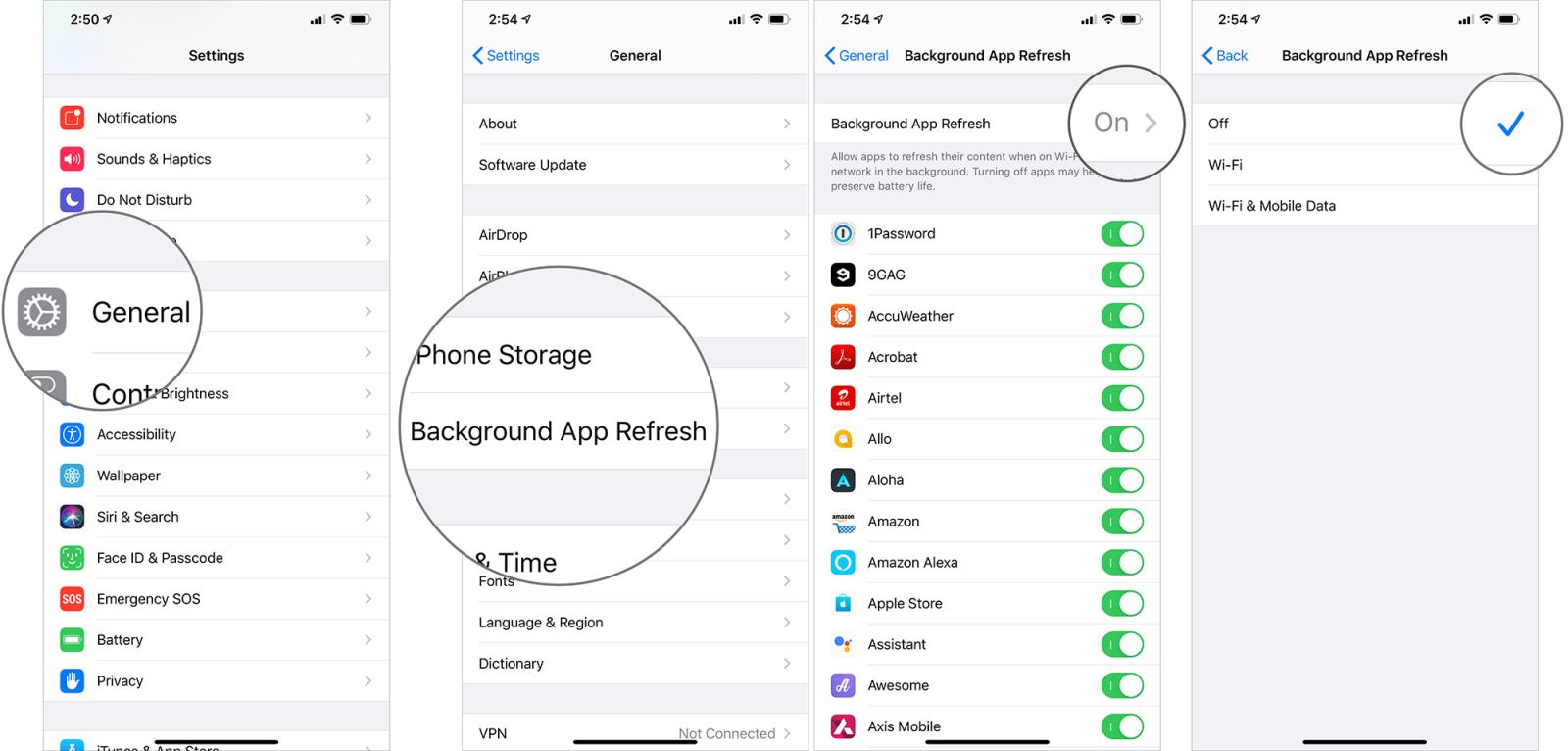
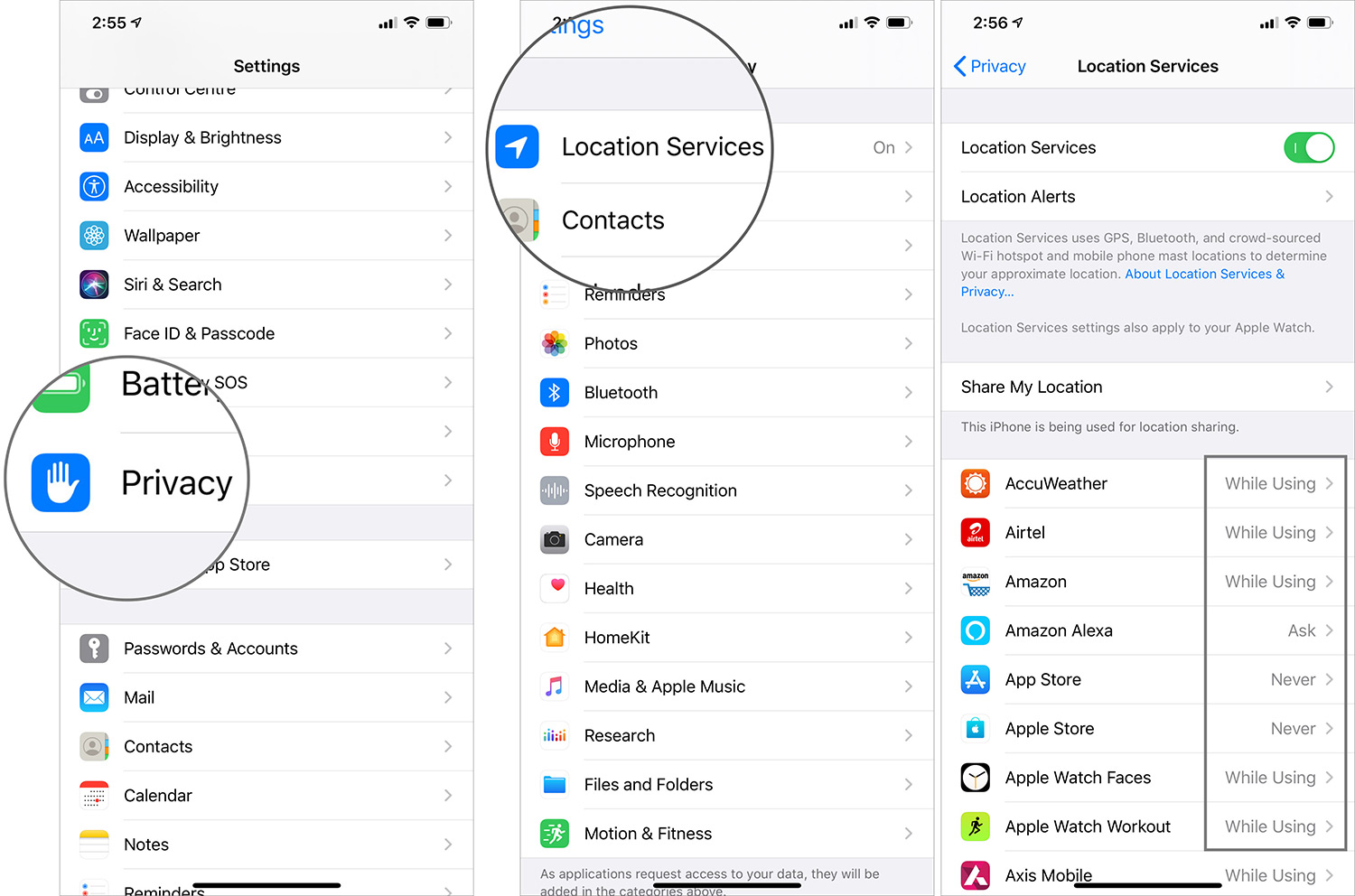
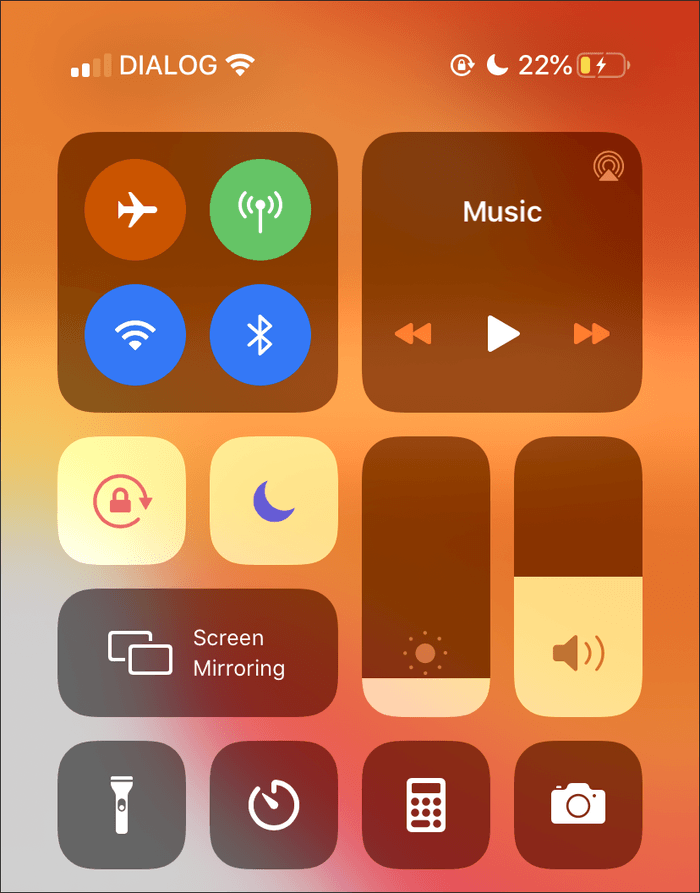
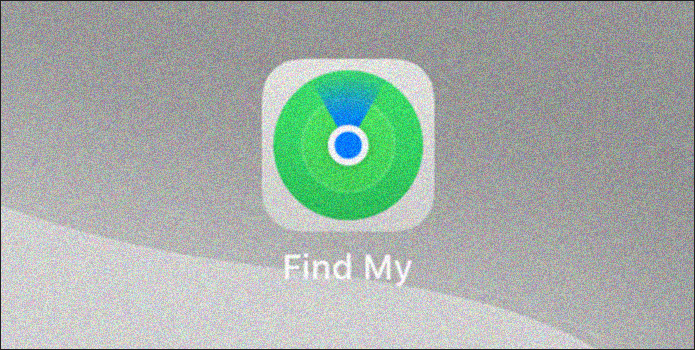
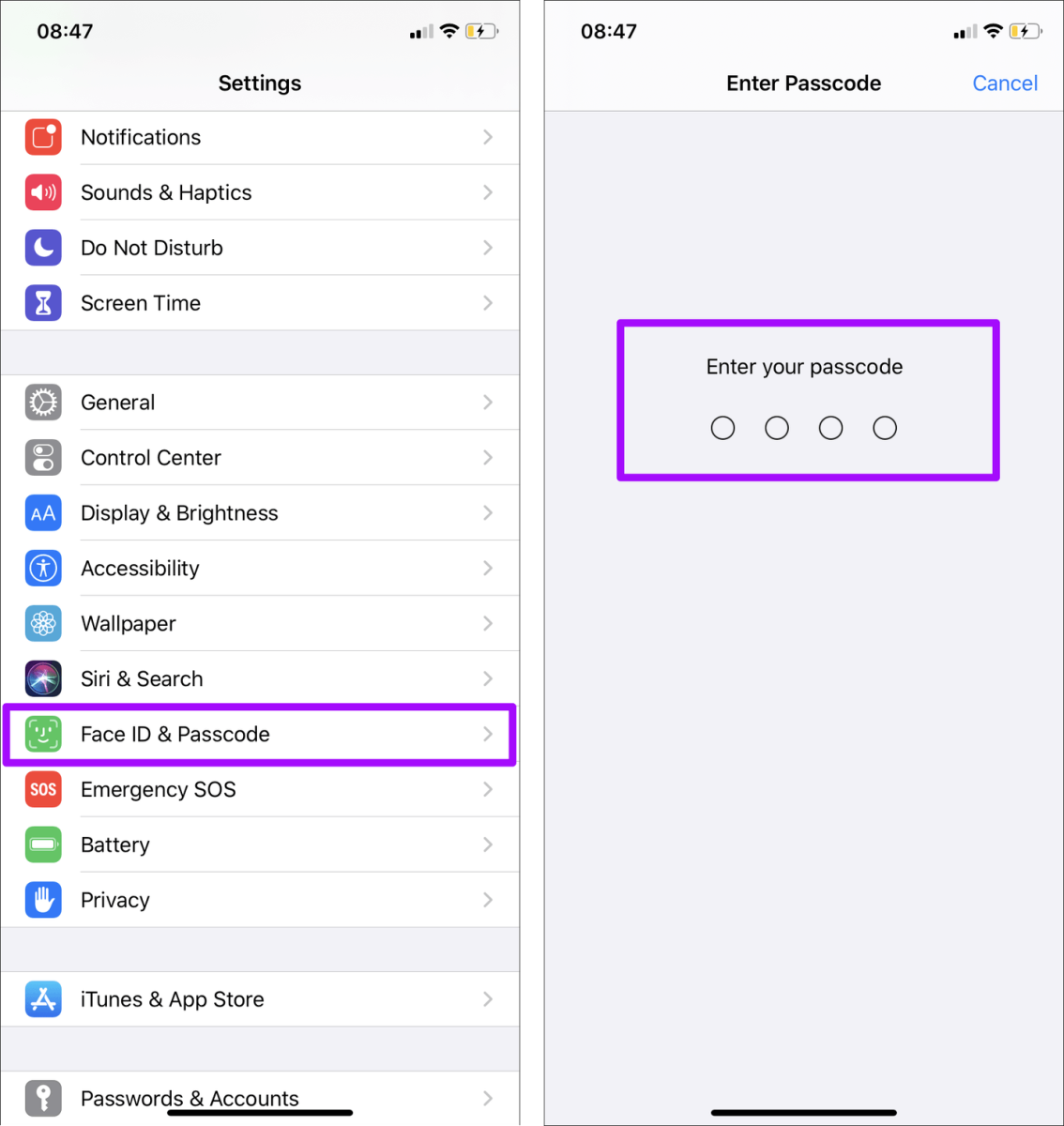
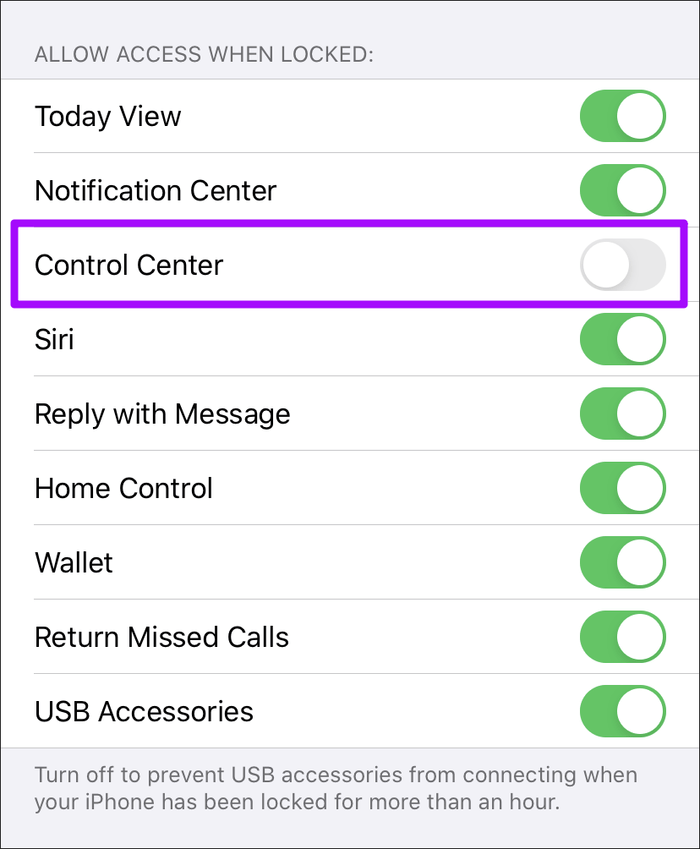
 Apple được cho là đang phát triển iPad Pro 5G hỗ trợ mmWave, liệu có ra mắt cùng thời điểm với iPhone 5G?
Apple được cho là đang phát triển iPad Pro 5G hỗ trợ mmWave, liệu có ra mắt cùng thời điểm với iPhone 5G? Apple Watch, iPhone và iPad đang bị rớt giá trị
Apple Watch, iPhone và iPad đang bị rớt giá trị Tất tần tật về iPad Pro (2020) cho đến thời điểm hiện tại
Tất tần tật về iPad Pro (2020) cho đến thời điểm hiện tại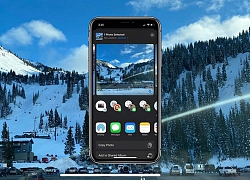 Cách gỡ bỏ thông tin vị trí trước khi chia sẻ ảnh trên iOS
Cách gỡ bỏ thông tin vị trí trước khi chia sẻ ảnh trên iOS Dự đoán năm 2020 của Apple: iPhone 5G, iPad Pro 3 camera và nhiề thiết bị phần cứng khác
Dự đoán năm 2020 của Apple: iPhone 5G, iPad Pro 3 camera và nhiề thiết bị phần cứng khác
 Kết quả vụ tranh gia sản Từ Hy Viên: 761 tỷ tiền thừa kế chia đôi, chồng Hàn có cú "lật kèo" gây sốc
Kết quả vụ tranh gia sản Từ Hy Viên: 761 tỷ tiền thừa kế chia đôi, chồng Hàn có cú "lật kèo" gây sốc Thông tin mới nhất vụ sao nữ Vbiz gặp tai nạn trên đường đi đón con
Thông tin mới nhất vụ sao nữ Vbiz gặp tai nạn trên đường đi đón con Mẹ đơn thân lấy chồng Tây hơn 29 tuổi, phản ứng cực khéo khi con trai kể bạn hỏi "sao bố cậu già vậy?"
Mẹ đơn thân lấy chồng Tây hơn 29 tuổi, phản ứng cực khéo khi con trai kể bạn hỏi "sao bố cậu già vậy?" Loạt sao vướng vòng lao lý đầu năm 2025: Sốc nhất vụ 1 "nam thần thanh xuân" đang đối mặt với án tử hình
Loạt sao vướng vòng lao lý đầu năm 2025: Sốc nhất vụ 1 "nam thần thanh xuân" đang đối mặt với án tử hình Khoảnh khắc gây đỏ mặt của lễ trao giải Oscar "nóng" trở lại
Khoảnh khắc gây đỏ mặt của lễ trao giải Oscar "nóng" trở lại Một trường THPT phải giải trình việc thuê thầy về cúng bái giữa sân
Một trường THPT phải giải trình việc thuê thầy về cúng bái giữa sân Hồng Vân ngưỡng mộ hôn nhân của nữ thông dịch viên và chồng Tây hơn 26 tuổi
Hồng Vân ngưỡng mộ hôn nhân của nữ thông dịch viên và chồng Tây hơn 26 tuổi Hé lộ ảnh hiếm của chồng cũ Từ Hy Viên và con gái, cuộc chiến giành quyền nuôi con chính thức ngã ngũ?
Hé lộ ảnh hiếm của chồng cũ Từ Hy Viên và con gái, cuộc chiến giành quyền nuôi con chính thức ngã ngũ? Người mẹ bật điều hòa giữ xác con gái trong căn chung cư suốt 6 năm
Người mẹ bật điều hòa giữ xác con gái trong căn chung cư suốt 6 năm Vợ chồng Huyền thoại Hollywood Gene Hackman đã chết 9 ngày trước khi được phát hiện
Vợ chồng Huyền thoại Hollywood Gene Hackman đã chết 9 ngày trước khi được phát hiện NSƯT Nguyệt Hằng nghỉ việc ở Nhà hát Tuổi trẻ sau 35 năm công tác
NSƯT Nguyệt Hằng nghỉ việc ở Nhà hát Tuổi trẻ sau 35 năm công tác Nóng: Huy Khánh và Mạc Anh Thư ly hôn sau 12 năm chung sống
Nóng: Huy Khánh và Mạc Anh Thư ly hôn sau 12 năm chung sống Bắt nghi phạm sát hại người phụ nữ nhặt ve chai
Bắt nghi phạm sát hại người phụ nữ nhặt ve chai Nóng: Mẹ Từ Hy Viên tuyên bố cho con rể cũ tất cả, nghi từ bỏ quyền nuôi cả 2 cháu
Nóng: Mẹ Từ Hy Viên tuyên bố cho con rể cũ tất cả, nghi từ bỏ quyền nuôi cả 2 cháu Angelababy công khai tình mới vào đúng ngày sinh nhật, nhà trai là nam thần đê tiện bị ghét bỏ nhất showbiz?
Angelababy công khai tình mới vào đúng ngày sinh nhật, nhà trai là nam thần đê tiện bị ghét bỏ nhất showbiz? HOT: Á hậu Miss Universe Vietnam được cầu hôn, nhẫn kim cương "to vật vã" chứng minh vị hôn phu "không phải dạng vừa"!
HOT: Á hậu Miss Universe Vietnam được cầu hôn, nhẫn kim cương "to vật vã" chứng minh vị hôn phu "không phải dạng vừa"! Chuyện tình như phim của 'mỹ nhân thời tiết' và đạo diễn tài năng của VTV
Chuyện tình như phim của 'mỹ nhân thời tiết' và đạo diễn tài năng của VTV